VRay渲染草图的参数和灯光设置教程
VRay是面向3D艺术家的强大的CPU和GPU渲染器,每个大版本的升级都会带来新功能和改进,设计了VFB帧缓存窗口、混合照明及渲染元素结果的分层及编辑。但是在使用渲染器的时候,我们需要设置好参数,本次来给大家分享一波VRay渲染草图的参数和灯光设置教程。
工具/软件
电脑型号:联想(Lenovo)天逸510S; 系统版本:Windows7; 软件版本:VRay2010
方法/步骤
第1步
按下键盘上的F10键,在打开的【Render Setup】(渲染设置)窗口。
第2步
首先在公共选项,将草图大小设置为最小,一般保持默认就可以啦。
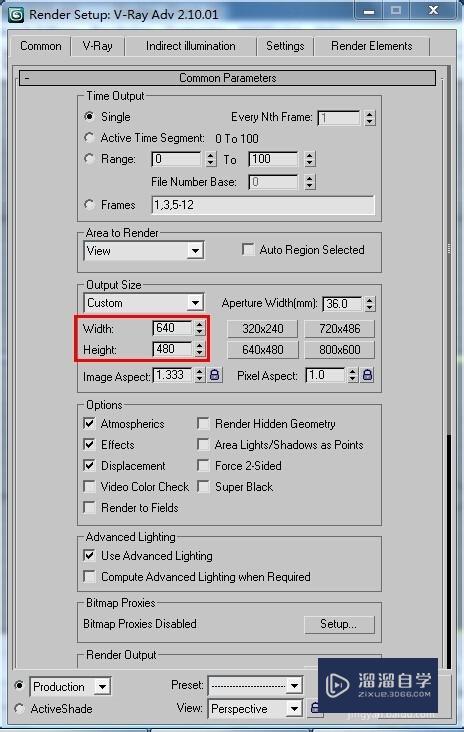
第3步
在【V-Ray】选项卡,设置【Global switches】(全局开光)中的【Default lighet】(缺省灯光关闭)。

第4步
设置【Image sample】图像采用器(抗锯齿)中的【Fixed】(固定)并关闭抗锯齿过滤器。
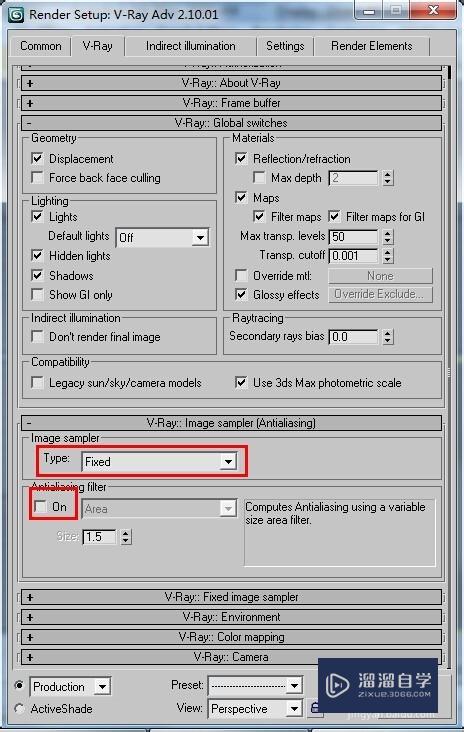
第5步
在【Environment】环境中打开【GI Enviorment(skylight)override】全局照明(天光)覆盖。

第6步
再选择【Indirect illumination】(间接照明)选项卡,首选打开全局光,在【Secondary bounces】二级反弹选择【Light cache】(灯光缓存)并设置其【Subdives】细分值为200。勾选【Store direct light】(保存直接光)【Show calc phase】(显示计算状态)。在【Irradiance map】(发光贴图)设置【Built-in presets】(内建预置)为【Coustom】(自定义)同样勾选【Store direct light】(保存直接光)【Show calc phase】(显示计算状态)。

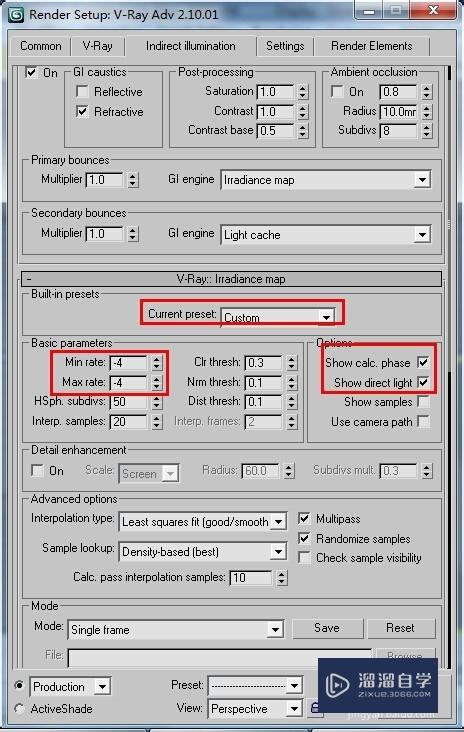
第7步
经过一番设置,VRay渲染草图参数的设置、灯光的设置也就基本完成,下面我们就要进入渲染与观察工作,并进行相应的修改。
温馨提示
以上就是关于“VRay渲染草图的参数和灯光设置教程”全部内容了,小编已经全部分享给大家了,还不会的小伙伴们可要用心学习哦!虽然刚开始接触VRay软件的时候会遇到很多不懂以及棘手的问题,但只要沉下心来先把基础打好,后续的学习过程就会顺利很多了。想要熟练的掌握现在赶紧打开自己的电脑进行实操吧!最后,希望以上的操作步骤对大家有所帮助。
- 上一篇:3Ds Max中VRay如何制作水面材质?
- 下一篇:VRay如何制作磨砂玻璃材质?


评论列表